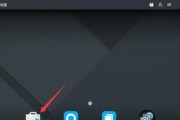新电脑鼠标卡顿的原因是什么?
在日常使用电脑的过程中,鼠标的卡顿现象可能会让使用者感到非常困扰。鼠标卡顿不仅会影响工作效率,还可能会打断思维的连续性,尤其是在进行设计、编程或打字工作时。本文将深入探讨新电脑鼠标卡顿的原因,并提供一系列解决方法,帮助用户快速恢复鼠标的流畅操作。
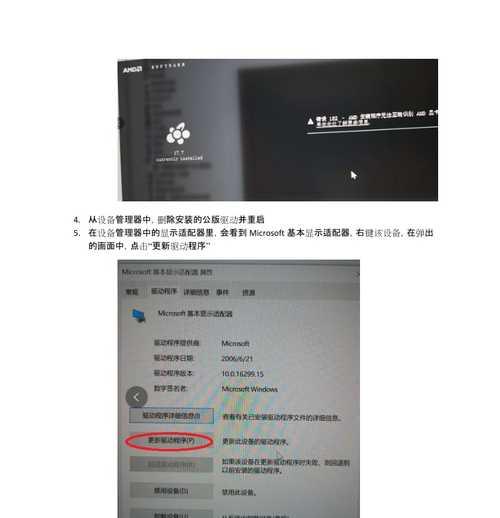
鼠标卡顿的常见原因
硬件问题
1.鼠标硬件故障
即便是一款新鼠标,也可能由于生产过程中的一些瑕疵而出现硬件问题。这可能是鼠标内部的微动开关损坏,或者是滚轮等部件的故障。
2.鼠标垫表面问题
不合适的鼠标垫或鼠标垫表面的污渍、划痕都可能导致鼠标传感器读取困难,从而引起卡顿。
软件问题
1.鼠标驱动问题
驱动程序是连接电脑硬件与操作系统的桥梁。如果鼠标驱动过时或损坏,可能会导致鼠标反应迟缓。
2.系统兼容性问题
某些操作系统版本可能与特定品牌的鼠标不完全兼容,导致使用上的问题。
3.鼠标速度或精度设置不当
鼠标本身的设置,如指针速度(DPI)和指针精度(指针速度的加速度),如果设置不当,也会导致卡顿。
网络问题
1.无线鼠标信号干扰
对于无线鼠标来说,信号干扰是导致卡顿的常见原因。其他无线设备、墙壁等都可能对无线鼠标信号产生干扰。

如何诊断和解决问题
硬件检查
1.检查鼠标外观
仔细检查鼠标是否有明显的损坏,包括外观的磨损、裂缝或按钮失灵。
2.更换鼠标垫
尝试使用不同的鼠标垫或清洁现有的鼠标垫,确保表面干净无尘。
软件调整
1.更新或重新安装驱动程序
访问鼠标制造商的官方网站,下载并安装最新版本的鼠标驱动程序。
2.调整系统设置
在控制面板中调整鼠标指针速度和精度设置,找到最合适的配置。
3.检查系统兼容性
确认您的操作系统版本与鼠标兼容,如有必要,查阅用户手册或在线支持。
无线鼠标优化
1.减少干扰源
将无线鼠标远离其他无线设备,尽量减少信号干扰。
2.检查电池状态
确保无线鼠标的电池电量充足或更换新电池,电量不足也会导致鼠标响应不灵敏。
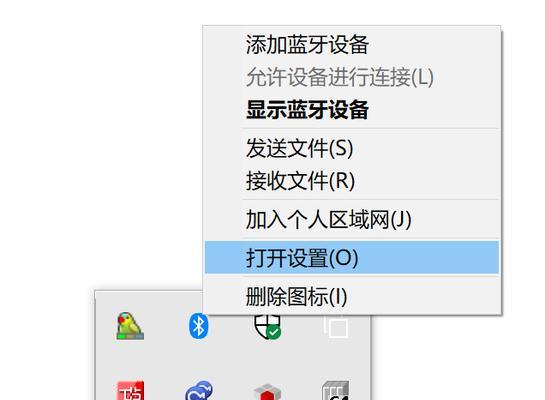
额外技巧与建议
1.保持清洁
定期清理鼠标底部和鼠标垫,避免灰尘和污渍影响性能。
2.尝试不同的USB端口
如果使用的是有线鼠标,尝试将鼠标插在不同的USB端口上,可能是某个端口的问题。
3.保持软件更新
及时更新操作系统和应用程序,因为某些更新可能会包含对硬件设备性能的优化。
结语
鼠标卡顿现象可能由多种因素引起,从硬件问题到软件配置,甚至是网络干扰都可能是罪魁祸首。通过上述步骤的检查和调整,绝大多数的鼠标卡顿问题都能得到解决。如果问题仍然存在,可能需要联系鼠标的制造商或专业的技术支持人员进行进一步的检查和维修。希望本文能够帮助您快速诊断并解决新电脑鼠标卡顿的问题,使您的电脑操作更加顺畅。
标签: #电脑鼠标